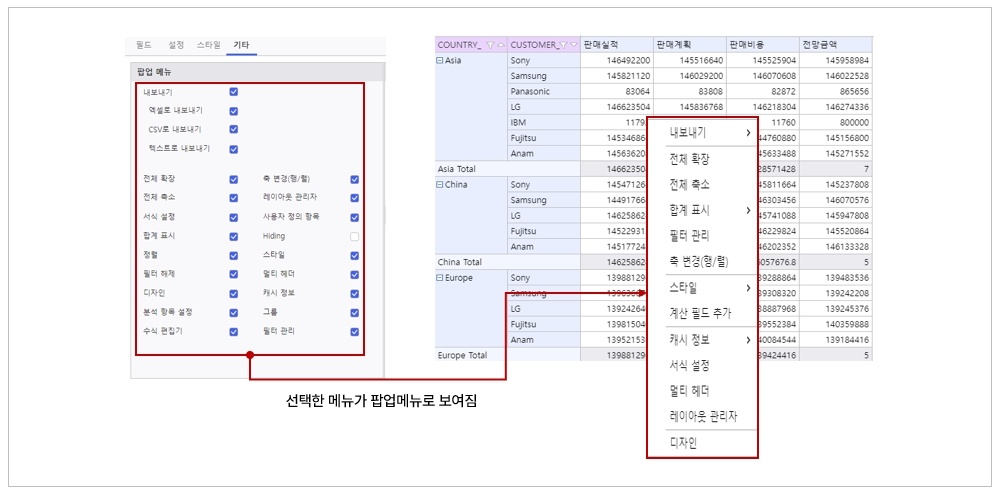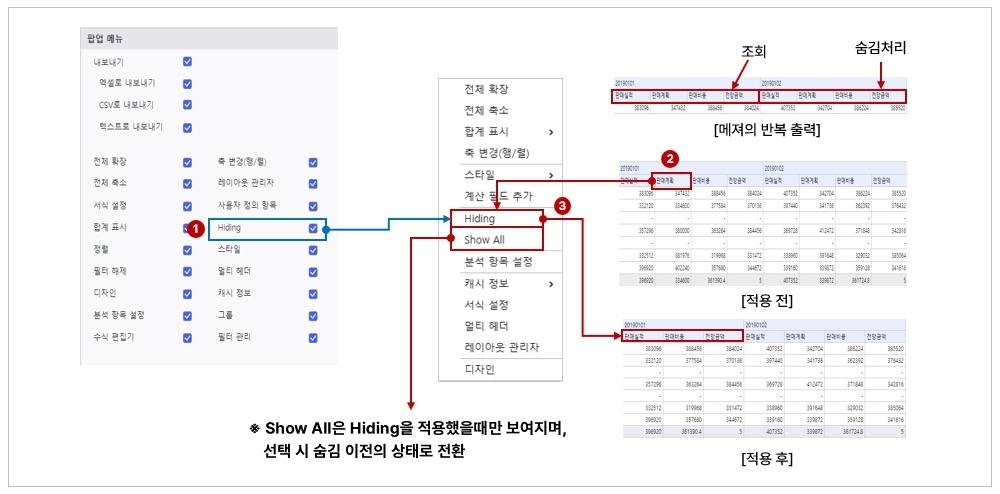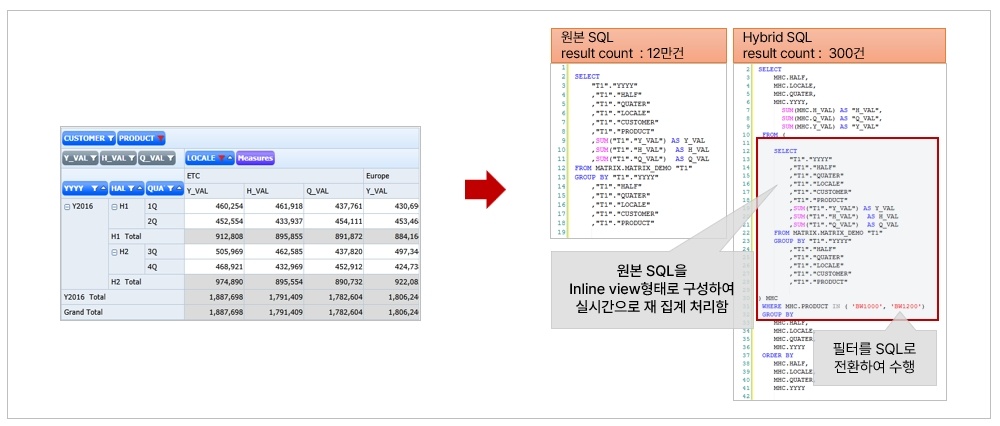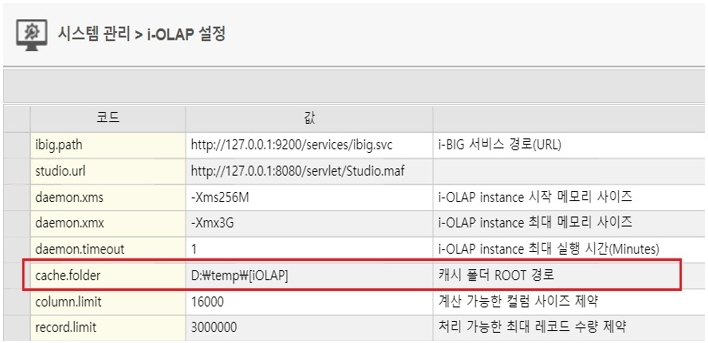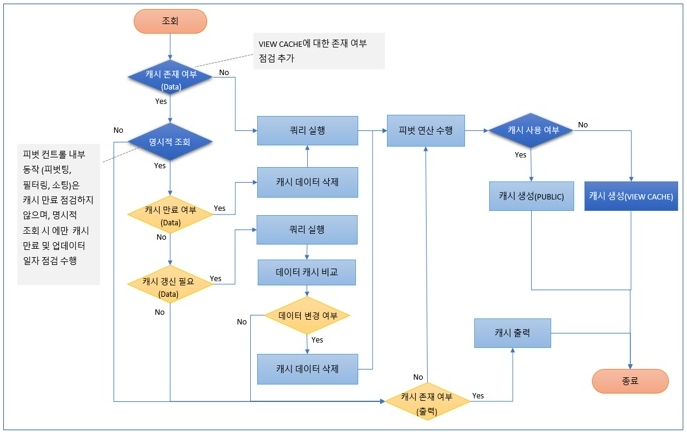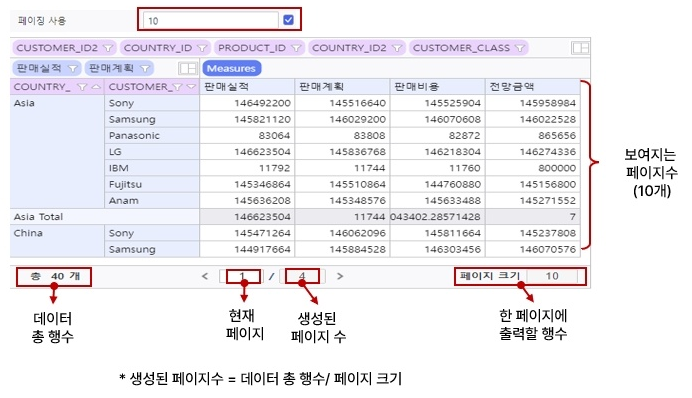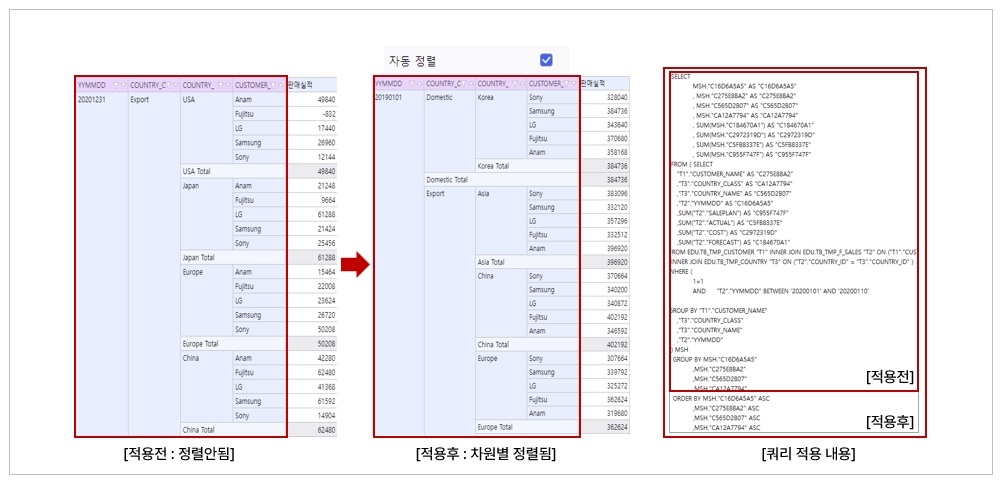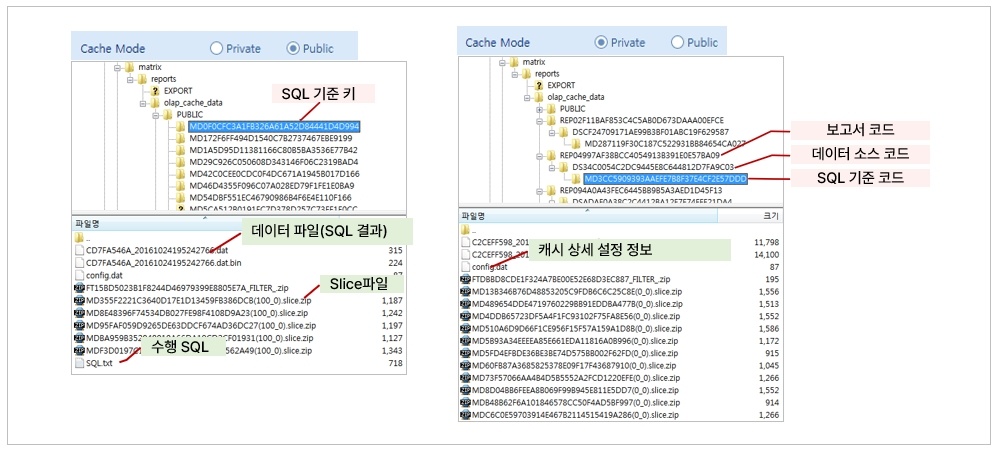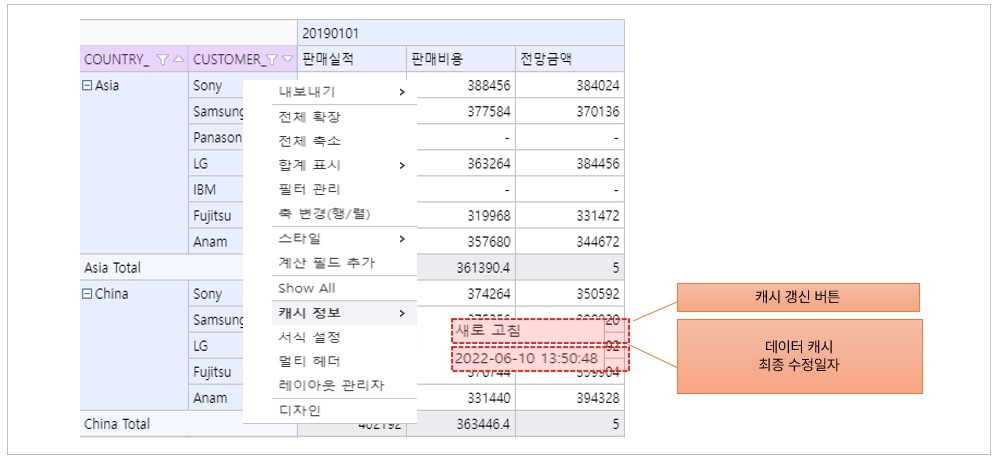| 구분 | 상세 구분 | 상세 설명 |
|---|
| 팝업 메뉴 |
| 패널 |
|---|
| borderStyle | solid |
|---|
| title | 팝업 메뉴 상세 정보 |
|---|
|
| 펼치기 |
|---|
|
| 참고사항 |
|---|
| 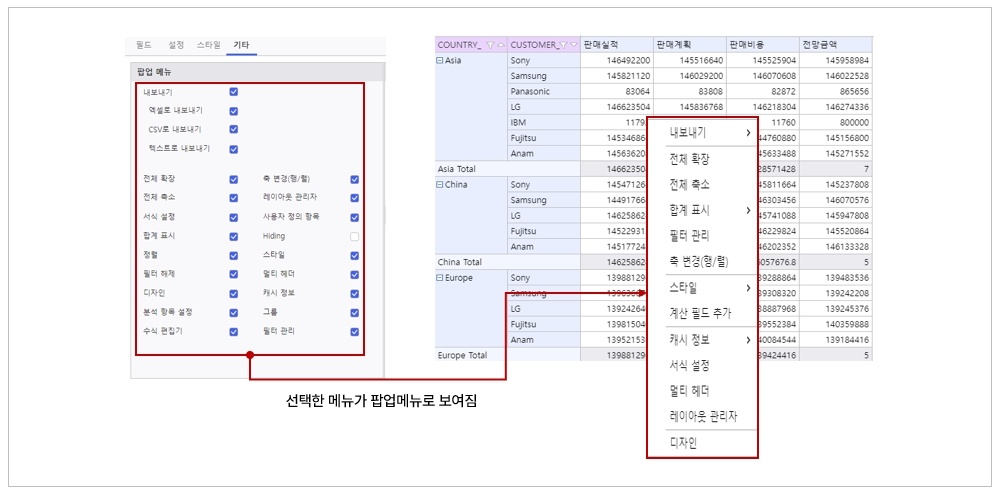
|
|
|
|
| 엑셀로 내보내기 | 실행 모드 상태에서 우클릭 시, 엑셀로 내보내기 기능 허용 여부 |
| CSV로 내보내기 | 실행 모드 상태에서 우클릭 시, CSV로 내보내기 기능 허용 여부 |
| 텍스트로 내보내기 | 실행 모드 상태에서 우클릭 시, 텍스트로 내보내기 기능 허용 여부 |
| 전체 확장 | 실행 모드 상태에서 우클릭 시, 행 영역에 배치된 항목 전체 확장 지정 |
| 전체 축소 | 실행 모드 상태에서 우클릭 시, 행 영역에 배치된 항목 전체 축소 지정 |
| 서식 설정 | 실행 모드 상태에서 우클릭 시, Olap-Grid에 배치된 필드의 데이터 서식 설정 창 사용 여부 설정 |
| 합계 표시 | 실행 모드 상태에서 우클릭 시, Olap-Grid의 합계 표시 사용 여부 설정 |
| 정렬 | Olap-Grid에 배치된 필드의 정렬 속성 사용 여부 설정 |
| 필터 해제 | Olap-Grid에 적용되어 있는 필터를 모두 적용 해제 |
| 디자인 | 디자인 적용 여부 설정 |
| 분석 항목 설정 | 실행 모드 상태에서 우클릭 시, 분석 항목 사용 여부 설정 |
| 수식 편집기 | 실행 모드 상태에서 우클릭 시, 계산 필드 추가(수식 편집기) 사용 여부 설정 |
| 축 변경(행/렬) | 실행 모드 상태에서 우클릭 시, 행 영역의 항목과 열 영역의 항목의 위 치를 변경 |
| 레이아웃 관리자 | 실행 모드 상태에서 우클릭 시, Olap-Grid에 배치된 필드 재배치 |
| 사용자 정의 항목 | 필터 수식을 이용한 분석 항목 추가 |
| Hiding | 필드 숨김 설정 | 패널 |
|---|
| borderStyle | solid |
|---|
| title | Hiding 상세 정보 |
|---|
|
| 펼치기 |
|---|
|
| 참고사항 |
|---|
| 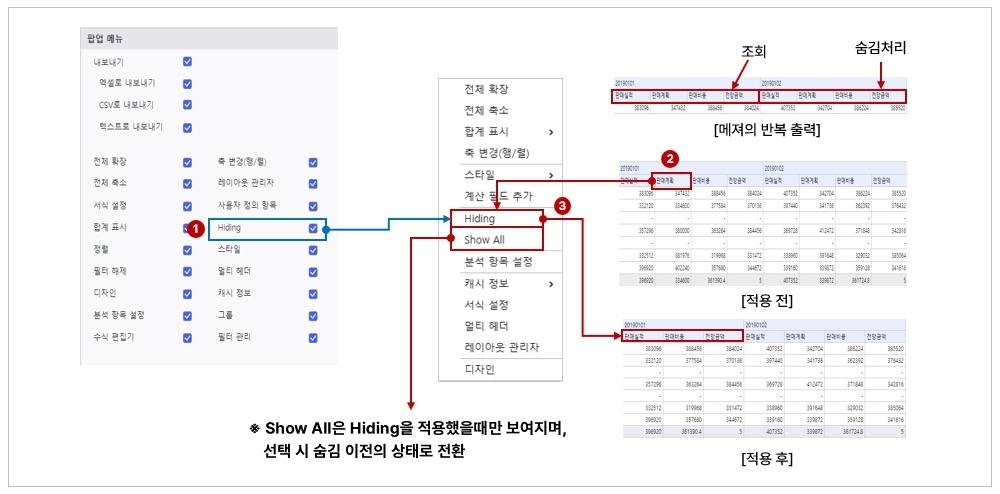
|
|
|
|
| 스타일 | 실행 모드 상태에서 우클릭 시, 스타일 적용 여부 설정 |
| 멀티 헤더 | 실행 모드 상태에서 우클릭 시, 멀티 헤더 적용 여부 설정 |
| 캐시 정보 | 실행 모드 상태에서 우클릭 시, 새로고침 및 캐시 정보 확인 |
| 그룹 | 그룹 사용 여부 설정 |
| 필터 관리 | 필터 관리 사용 여부 설정 |
| 기타 설정 | Use Hybrid Query | Hybrid 쿼리 사용 여부 | 패널 |
|---|
| borderStyle | solid |
|---|
| title | Hybrid Query 상세 정보 |
|---|
|
| 펼치기 |
|---|
|
| 참고사항 |
|---|
| 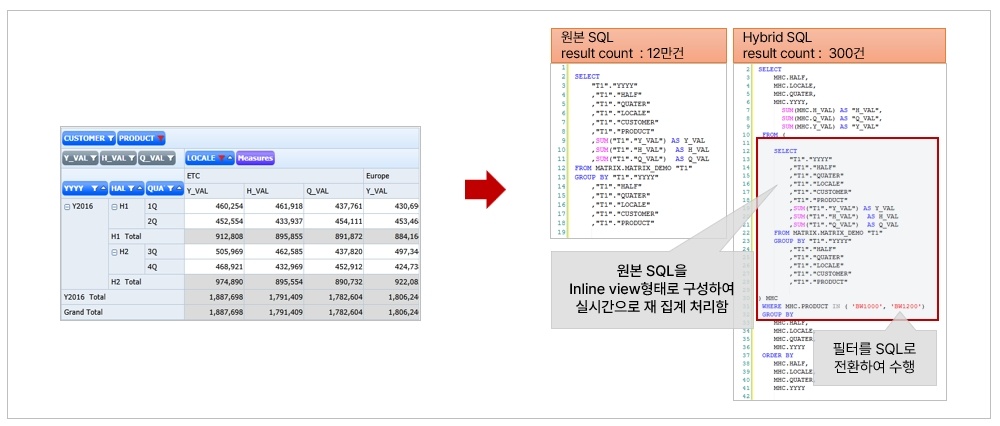
- Olap-Grid의 필드 배치를 기준으로 실제 계산에 필요한 컬럼만 추출
- Olap-Grid 필드의 집계 함수를 기준으로 DB 집계 함수를 활용
- Olap-Grid의 배치가 변경되는 시점에 자동으로 서버에 쿼리 재요청
- 원본 SQL의 쿼리 성능에 따라 i-BIG과 연계하여 캐시 기능을 활용
|
|
|
|
| Cache Expiry (minutes) | 캐시 만료 기간 설정 |
| Cache Update (minutes) | 캐시 갱신 시간 설정 | 패널 |
|---|
| borderStyle | solid |
|---|
| title | 캐시 만료/갱신 시간 상세 정보 |
|---|
|
| 펼치기 |
|---|
|
| 참고사항 |
|---|
| 
설정 값 | 설명 |
|---|
0 | 캐시 기능 사용하지 않음
- 항상 실시간으로 데이터 조회 수행
- 쿼리 속도가 느리거나 데이터가 많은 경우 매 요청에 대해 DB에 접근해서, 데이터를 가져오므로 속도가 느릴 수 있음. | -1 | 캐시 만료 없음
- 캐시 갱신 주기가 설정되지 않는 경우 최초 생성된 데이터 캐시를 지속적으로 사용하게 됨.
- 캐시 갱신 주기를 설정하게 되면, 해당 주기에 따라 자동으로 최신의 데이터를 유지하게 됨. | 0보다 큰 정수 | 데이터 캐시가 생성/갱신 된 시간으로 부터 특정 시간(분단위)내에만 유효한 데이터 셋으로 처리
- 1시간 : 60
- 1 일 : (24 * 60) = 1440 |

설정 값 | 설명 |
|---|
-1 | 캐시 업데이트 작업을 수행하지 않음 | 0 | 캐시 업데이트 작업을 요청이 발생할때 마다 매번 수행
- 최대한 최신 데이터를 유지할 수 있음.
- 요청이 많은 경우 서버 과부하가 발생할 수 있음. | 0보다 큰 정수 | 데이터 캐시의 마지막 갱신시간으로 부터 입력된 값(분)이 초과 된 경우, 데이터 캐시 갱신 수행 |
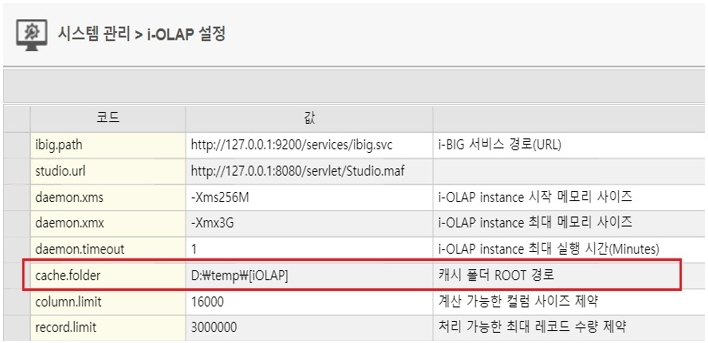
파일명(확장자) | 설명 |
|---|
config.dat | 해당 캐시의 시스템 정보를 보관하는 파일로 만료 주기, 생성일, 접근 횟수, 쿼리 정보 등 보관 | .slice.zip | 화면에 출력할 최종 데이터를 보관하고 있으며, OlapGrid의 상태에 따라 여러 개의 파일 생성 | .dat, .dat.bin | 쿼리 결과를 보관하는 파일로, 빠른 접근을 위한 인덱스 파일과 데이터 파일로 구성
모든 캐시 데이터의 기초 데이터로 데이터 정합성 검사 시 이 파일로 최신 데이터 여부 식별 | .hwp | 데이터 내보내기 실행 시 아래한글 파일로 출력된 결과 보관 | .xlsx | 데이터 내보내기 실행 시 엑셀 파일로 출력된 결과 보관 | .jsonx | 데이터 내보내기 실행 시 워드, HTML, i-AUD 다중 컨트롤 엑셀 파일을 생성 할 수 있는 데이터 보관 |
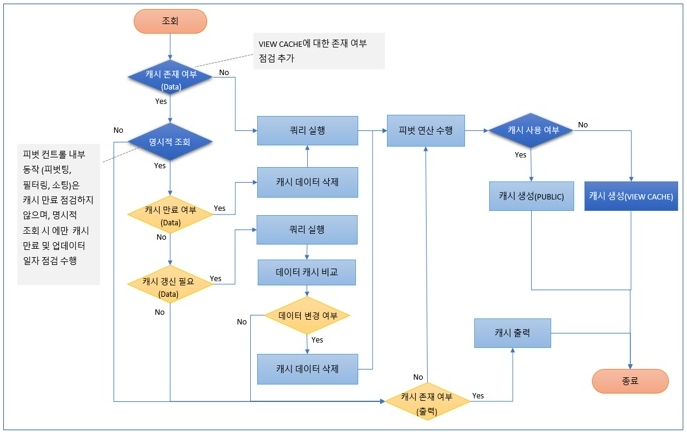
※ 캐시 주기가 설정되어 있어도 시스템에 의해 자동 갱신 되지 않고, 사용자 요청에 의해 수동적으로 수행 |
|
|
|
| 페이징 사용 | 페이징 사용 여부 | 패널 |
|---|
| borderStyle | solid |
|---|
| title | 페이징 상세 정보 |
|---|
|
| 펼치기 |
|---|
|
| 참고사항 |
|---|
| 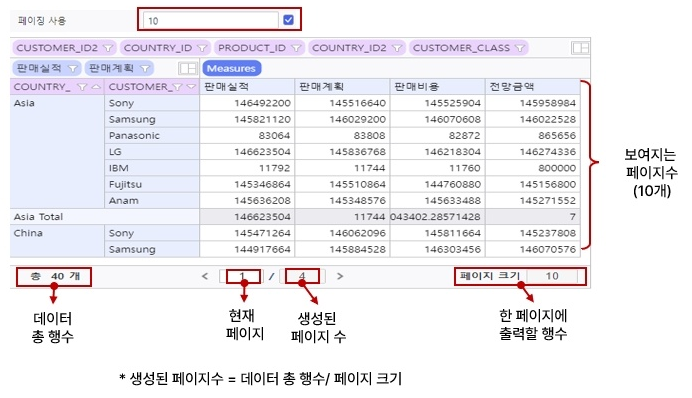
|
|
|
|
| 자동 정렬 | 자동 정렬 기능 사용 여부 | 패널 |
|---|
| borderStyle | solid |
|---|
| title | 자동 정렬 상세 정보 |
|---|
|
| 펼치기 |
|---|
|
| 참고사항 |
|---|
| 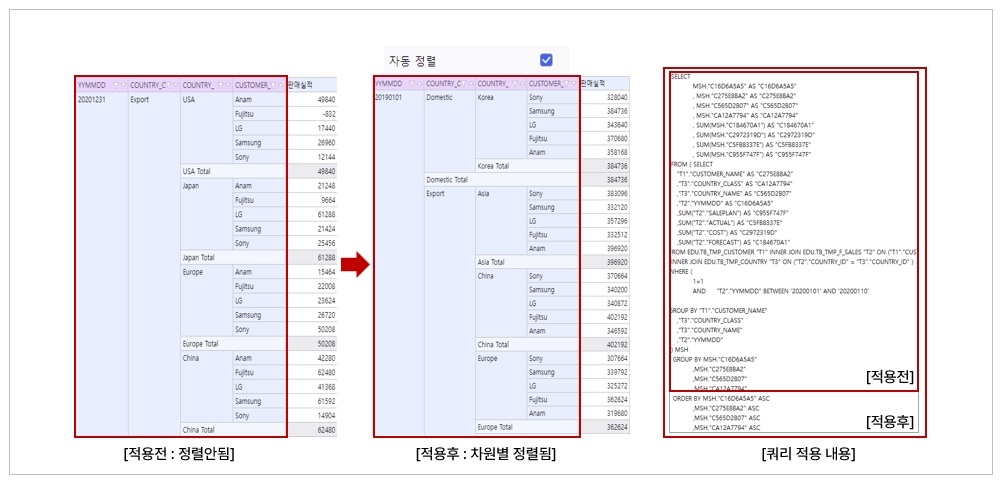
|
|
|
|
| Cache Mode | 데이터 캐시 관리 단위를 설정 - Private : 보고서, 데이터소스를 기준으로 캐시 관리 - Public : SQL 기준으로 캐시 관리 | 패널 |
|---|
| borderStyle | solid |
|---|
| title | Cache Mode 상세 정보 |
|---|
|
| 펼치기 |
|---|
|
| 참고사항 |
|---|
| 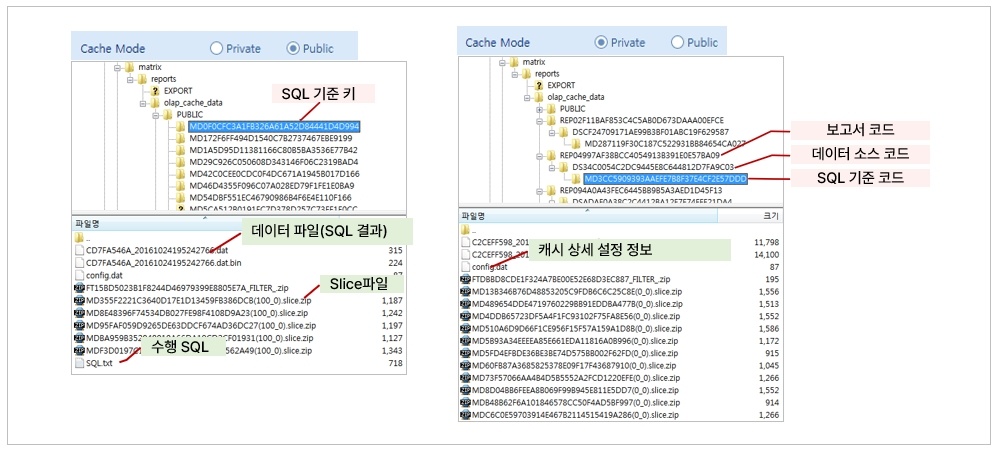
- 캐시 파일의 종류
i-OLAP 서버에서 빠른 결과 출력을 위해 옵션에 따라 캐시 파일들을 관리하게 되며 3가지 형태의 캐시 존재
데이터 캐시 | SQL의 실행 결과를 파일 형태(binary파일, 확장자는 인덱스:dat.데이터:bin)로 관리함 |
|---|
SLICE 캐시 | OLAP 계산 결과(Slice 형태, xml, json포맷데이터)를 파일 형태(압축zip)로 관리함 |
|---|
Export 파일 캐시 | 사용자가 Export 기능을 호출했을 경우 해당 Export 파일(xlsx, hwp, csv, text 등)을 관리 함 |
|---|
- 캐시 파일 저장 위치(최신 버전은 WAS 내포)
기본 경로 :reports\[OLAP_CACHE_DATA]
경로 변경은 “WEB-INF\classes\matrix\ application.conf” 파일의 속성으로 변경 가능 (eg. cache.folder=d:\temp) - 캐시 정보의 확인 및 업데이트
현재 Olap-Grid의 결과 화면에 대한 캐시 정보는 [캐시 정보]에서 확인 가능
[새로 고침] 항목 선택 시 기존 캐시를 삭제하고, 새로 계산 수행한 결과 확인 가능
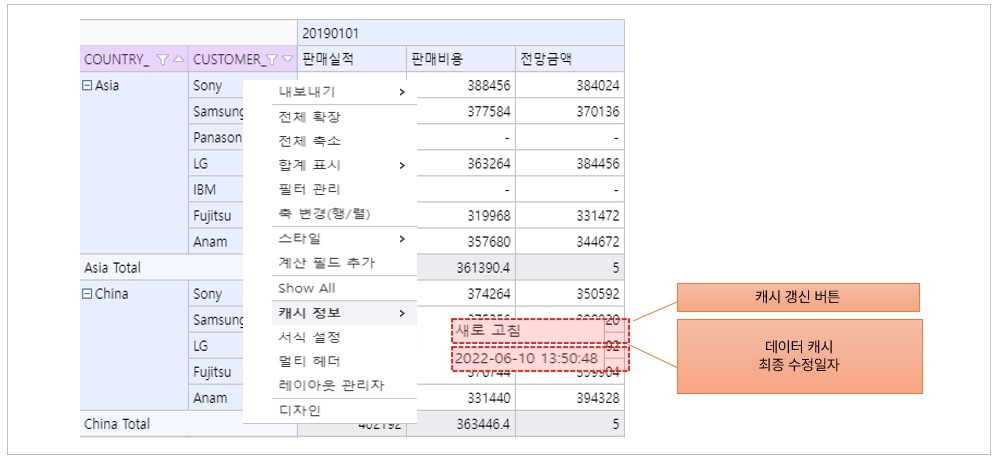
|
|
|
|
| 내보 내기 옵션 | 시트별 최대 행수 | 내보내기 시, 시트별 최대 행 수 설정 0: 최대 행 수 설정과 상관없이 모든 행이 다 내보내집니다. (default) (설정 시 최소값: 1 ~ 최대값: 백만(1,000,000)) | 패널 |
|---|
| borderStyle | solid |
|---|
| title | 시트별 최대 행수 상세 정보 |
|---|
|
| 펼치기 |
|---|
|
| 참고사항 |
|---|
|  Image Added Image Added
|
|
|
|
| Disable Merge | 내보내기 시, 병합 사용 안함 | 패널 |
|---|
| borderStyle | solid |
|---|
| title | Disable(셀 병합) 상세 정보 |
|---|
|
| 펼치기 |
|---|
|
| 참고사항 |
|---|
|  Image Added Image Added
|
|
|
|
| 내보내기 시 서버 쿼리 사용 | 내보내기 시, 서버 쿼리 사용 여부 설정 | 패널 |
|---|
| borderStyle | solid |
|---|
| title | 서버 쿼리 사용 상세 정보 |
|---|
|
| 펼치기 |
|---|
|
| 참고사항 |
|---|
|  Image Added Image Added
|
|
|
|